6. Maske Erweiterte EinstellungenKapitel hinzufügen
In der Maske Erweiterte Einstellungen konfigurieren Sie vor allem die Einstellungen für eine Benachrichtungs-E-Mail.
Aus MyBib eDoc gelangen Sie über das Hauptmenü in der Spalte Verwaltung Stammdaten\Auftragsdienste\Liste der Auftragsdienste zur Maske Auftragsdienst bearbeiten.
Um mit der weiteren Konfiguration fortzufahren, klicken Sie dort in der Zeile Campuslieferdienst auf das Edit-Icon ![]() .
.
Es öffnet sich dann die Maske Auftragsdienst Campuslieferdienst bearbeiten.
Sollte der Reiter Erweiterte Einstellungen nicht grau hinterlegt sein, aktivieren Sie diesen durch Klicken auf Erweiterte Einstellungen.
Sie erhalten folgende Maske:
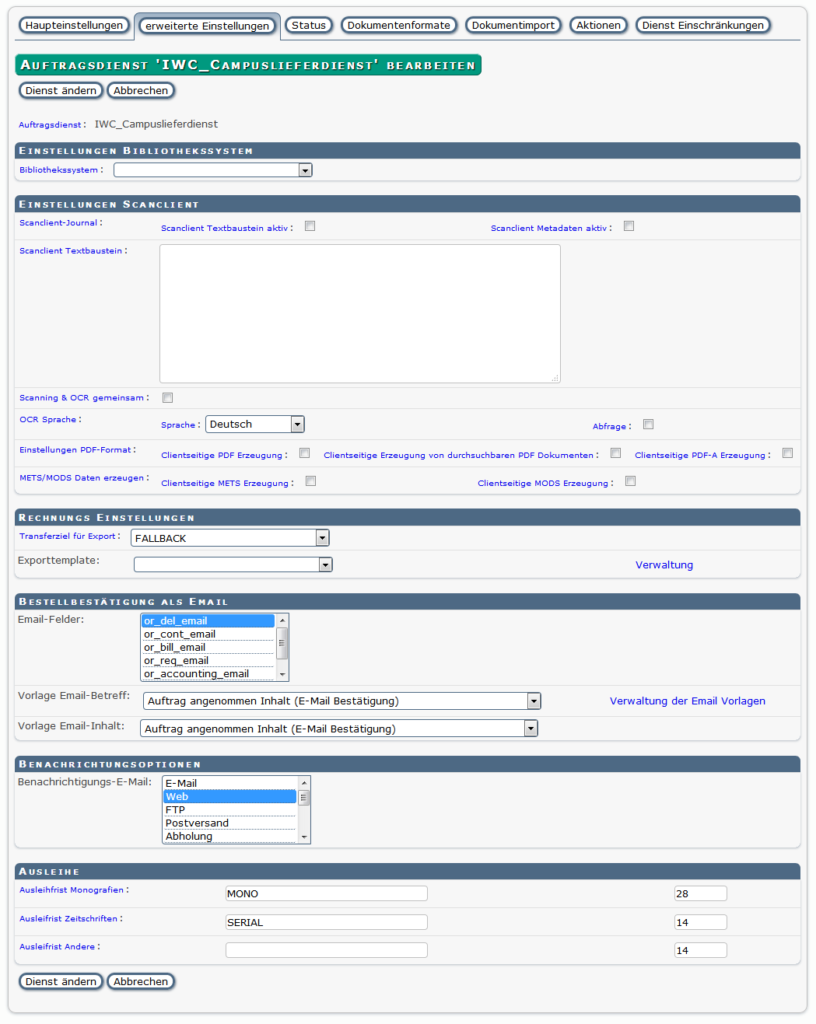
In den Erweiterten Einstellungen sind für den Campuslieferdienst somit folgende Einstellungen wichtig:
- Bestellbestätigung als E-Mail
- Benachrichtigungsoptionen
6.1 Bestellbestätigung als E-MailAbschnitt hinzufügen
- E-Mail-Felder: Hier wählen Sie das Datenbankfeld für die E-Mail-Adresse aus. Dies ist in der Regel das Feld or_del_email.
- Vorlage E-Mail-Betreff: Hier legen Sie den Textbaustein für den E-Mail-Betreff fest.
- Vorlage E-Mail-Inhalt: Textbaustein für den E-Mail-Körper
Diese Textbausteine sind mit Standard-Werten belegt, die Sie Ihrem Workflow entsprechend anpassen müssen. Über den Link Verwaltung der E-Mail Vorlagen können Sie diese Textbausteine direkt aufrufen.
Falls Sie keine E-Mail-Benachrichtigung versenden wollen, dürfen Sie im Drop-down Menü unter E-Mail-Felder kein Datenbankfeld markieren.
6.2 BenachrichtungsoptionenAbschnitt hinzufügen
Hier legen Sie fest, bei welchen Lieferarten Sie die Bestätigung erzeugen möchten. Sie können alle konfigurierten Lieferarten ausgewählen.


